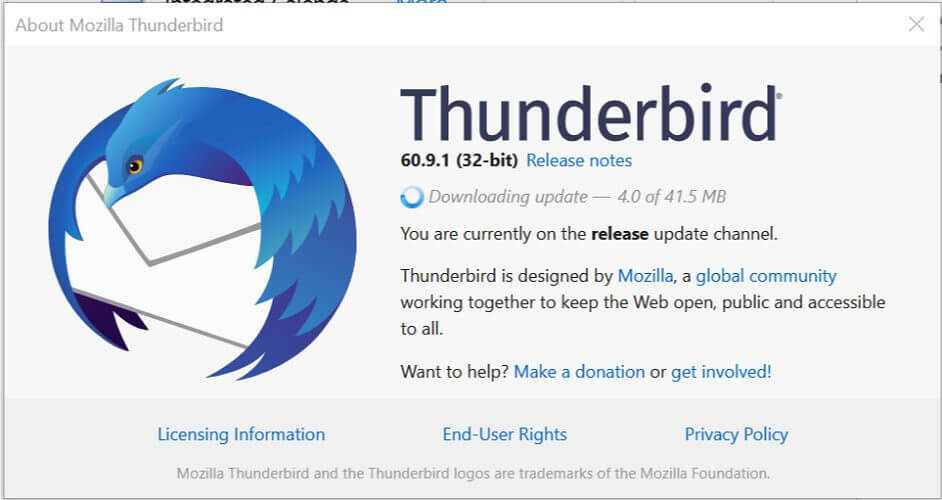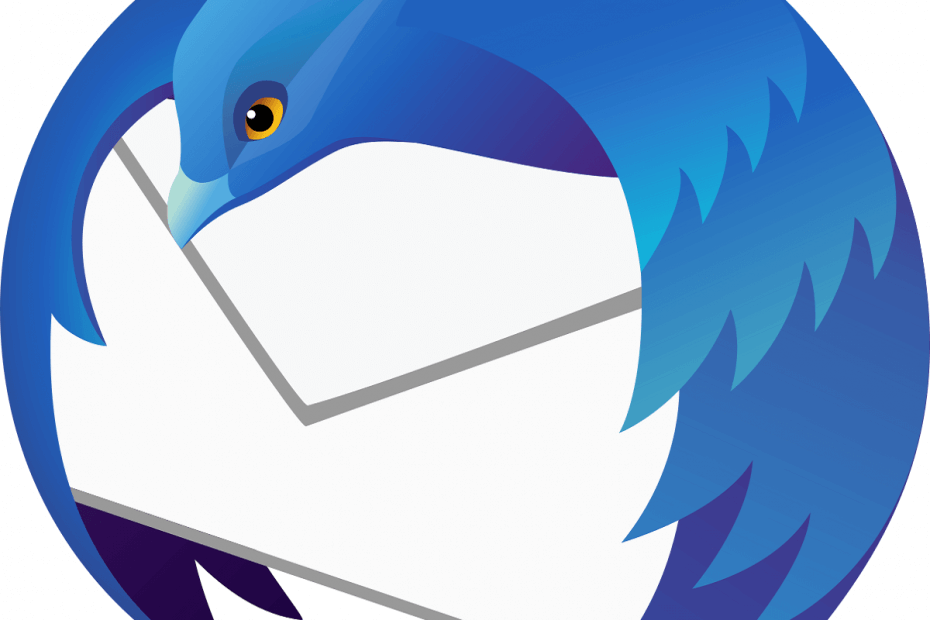
Овај софтвер ће поправити уобичајене рачунарске грешке, заштитити вас од губитка датотека, малвера, квара хардвера и оптимизирати ваш рачунар за максималне перформансе. Решите проблеме са рачунаром и уклоните вирусе сада у 3 једноставна корака:
- Преузмите алатку за поправак рачунара Ресторо који долази са патентираним технологијама (патент доступан овде).
- Кликните Покрените скенирање да бисте пронашли проблеме са Виндовсом који би могли да узрокују проблеме са рачунаром.
- Кликните Поправи све да бисте решили проблеме који утичу на сигурност и перформансе рачунара
- Ресторо је преузео 0 читаоци овог месеца.
Тхундербирд је међу најпопуларнијим клијентима е-поште доступним за Виндовс рачунаре. Недавно су неки корисници пријавили да Тхундербирд стално тражи лозинку док су покушавали да приступе њиховим налозима е-поште. Међутим, ствар није у вези са Тхундербирд клијентом већ се јавља због проблема са добављач услуга е-поште или лоша Тхундербирд конфигурација.
Неким корисницима прилично сметају редовна питања о лозинци.
Сваки пут када замолим мозила да „добије поруке“ или да „пошаље“ поруку, тражи моју лозинку када користим лаптоп, али ово не дешава се када користим радну површину, колико видим да су подешавања иста на обе машине, да ли ми недостаје нешто? Ако неко може да помогне, био бих захвалан.
Прочитајте корак по корак решења у наставку.
Како поправити Тхундербирд и даље тражи лозинку?
1. Замолите Тхундербирд да се сети ваше лозинке
- Покрените Тхундербирд и пријавите се на свој налог е-поште.

- На екрану за пријаву обавезно изаберите „Запамти лозинку“ опцију и кликните Настави.
- Изађите и поново покрените Тхундербирд и проверите да ли постоје побољшања.
2. Користите програме за чишћење датотека
- Покрените Ццлеанер и идите на „Прилагођено чишћење“ таб.
- Иди на Апликације картицу и проверите листу ставки прегледача за чишћење под Тхундербирд.
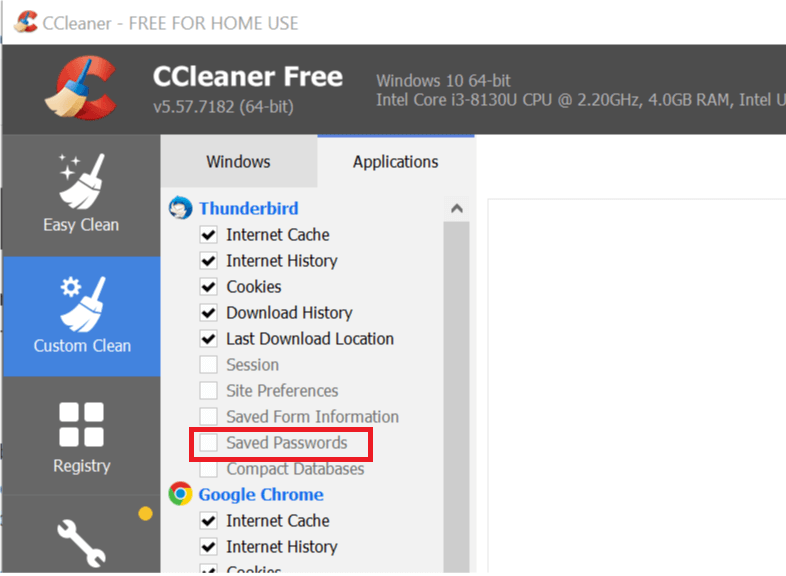
- ОбавезноСачувана лозинка”Опција је сива.
Излаз Ццлеанер и лансирајте Тхундербирд. Проверите да ли има побољшања.
Можете и Тхундербирд да додате на листу изузетака у ЦЦлеанер-у. Ево како се то ради.
- Покрените Ццлеанер и идите на Опције таб.
- Кликните и проширите Изузми таб.
- Кликните на Додати дугме.

- Изаберите „Датотека“ у оквиру Изузми и кликни Прегледајте.
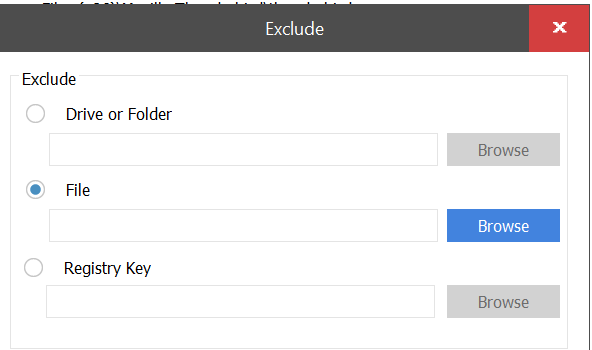
- Дођите до Ц: -> Програмске датотеке (к86) -> Мозилла Тхундербирд и изаберите „Тхундербирд.еке“.
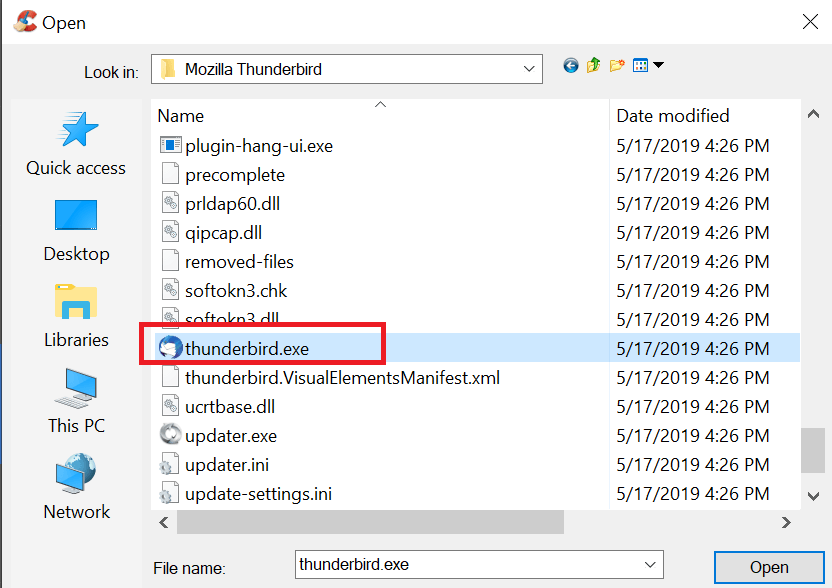
- Кликните Отвори да бисте додали Тхундербирд на листу изузетака.
Поново покрените рачунар и проверите да ли има побољшања.
- Такође прочитајте: 3 најбоља филтера е-поште против нежељене поште за Тхундербирд како би ваше поштанско сандуче било чисто
3. Уклоните и поново додајте налог
Уклоните и поново додајте лозинку
- Покрените Тхундербирд.
- Кликните на Алати и изаберите Опције.
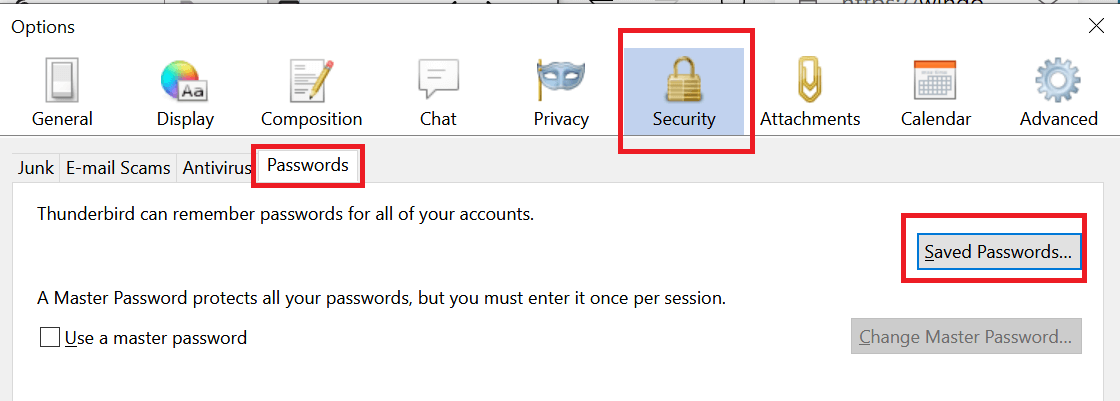
- Сада идите на Сигурност а затим на Лозинке таб.
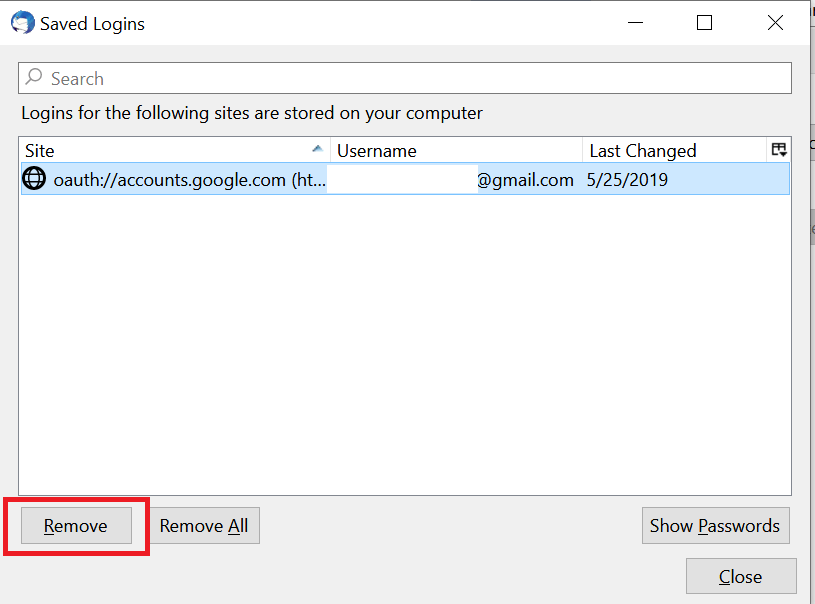
- Кликните на „Сачуване лозинке“ дугме.
- Изаберите свој налог е-поште са проблемом и кликните на Уклоните дугме.
Изађите и поново покрените Тхундербирд. Унесите лозинку за пријаву и обавезно означите „Запамти лозинку“ опција.
Ако се проблем настави, покушајте да уклоните и поново додате налог.
- У Тхундербирду идите на Алати и изаберите „Подешавања налога".
- У десном окну одаберите проблематични налог е-поште.
- На дну кликните на Радње на рачуну и изаберите Уклоне налог.
- Кликните да наставиће се.
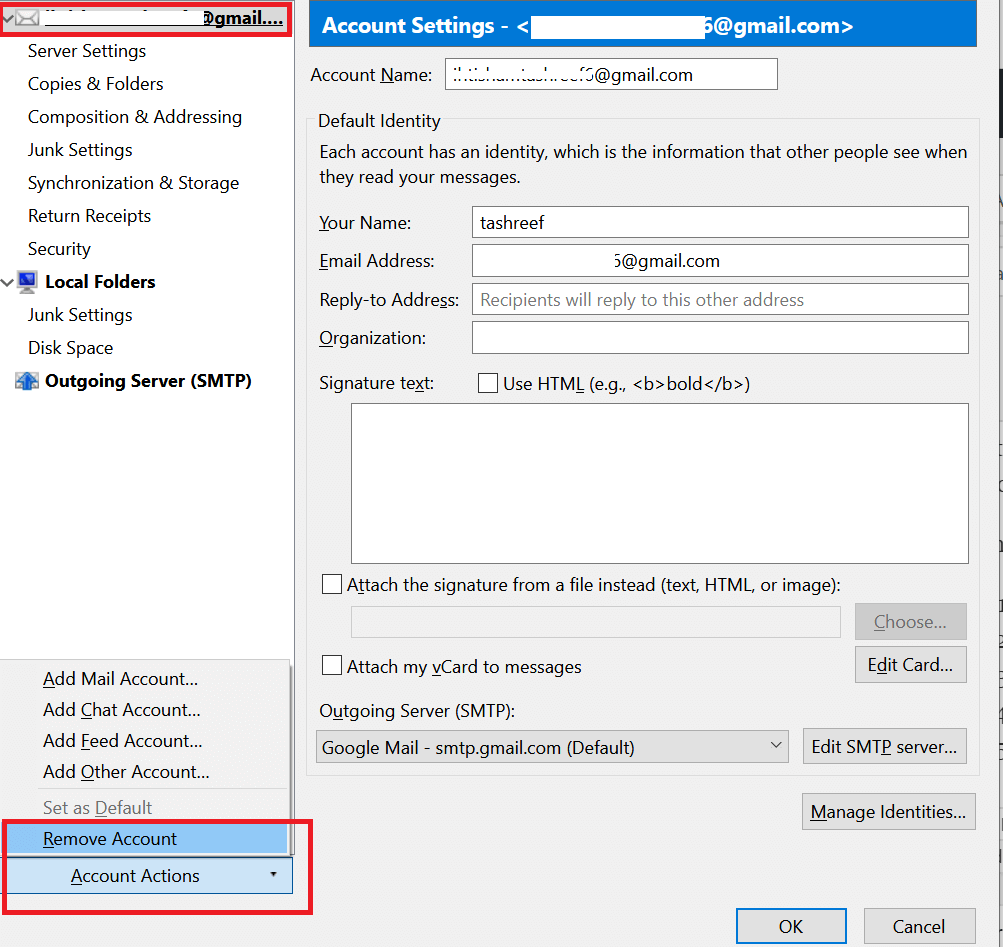
- Изађите и поново покрените Тхундербирд.
- Опет идите на Алатке> Подешавања налога.
- Кликните на Радње на рачуну и изаберите „Додај рачун поште “.
- Унесите акредитиве за е-пошту и обавезно означите опцију „Запамти лозинку“.
4. Привремена питања
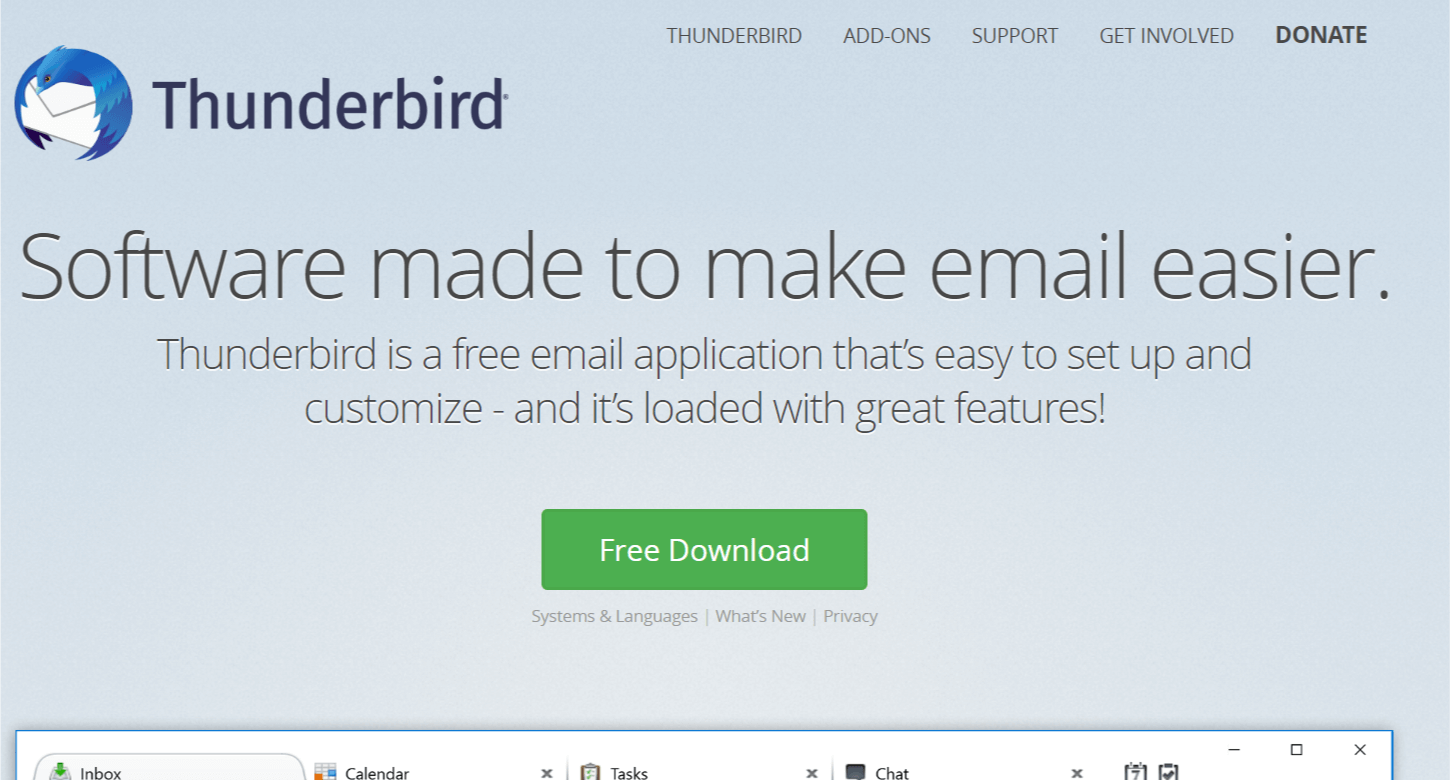
Ако се чини да ништа не функционише, то би могло бити само проблем везан за мрежу. У међувремену контактирајте свог добављача услуга е-поште за сваки случај да бисте сазнали да ли је проблем с њиховог краја.
ПОВЕЗАНЕ ПРИЧЕ КОЈЕ СЕ ВАМ МОГУ СВИЂАТИ:
- 5+ најбољих антивируса за Иахоо Маил за заштиту ваше е-поште
- 4 најбоља софтвера за проналажење е-поште за 2018
- 5 најбољих шифрованих софтвера за е-пошту за заштиту ваших података [листа 2018]
 И даље имате проблема?Поправите их помоћу овог алата:
И даље имате проблема?Поправите их помоћу овог алата:
- Преузмите овај алат за поправак рачунара оцењено одличним на ТрустПилот.цом (преузимање почиње на овој страници).
- Кликните Покрените скенирање да бисте пронашли проблеме са Виндовсом који би могли да узрокују проблеме са рачунаром.
- Кликните Поправи све да реши проблеме са патентираним технологијама (Ексклузивни попуст за наше читаоце).
Ресторо је преузео 0 читаоци овог месеца.

![Шта урадити ако Тхундербирд настави да тражи лозинку [РЕШЕНО]](/f/35ac22107850fac862a37ed660447b75.webp?width=300&height=460)